Начиная с 05.10.2020 приложение iDMSS Plus (для iOS) и gDMSS Plus (для Android) не будет поддерживаться. Это означает, что, начиная с 5 октября, пользователи старой версии приложения перестанут получать какие-либо тревожные уведомления с устройств видеонаблюдения и домофонии. При этом какое-то время сохранится возможность просматривать архив и видео в режиме реального времени. Настоятельно рекомендуем скачать и установить новое приложение DMSS для Android и IOS. Учётную запись можно будет использовать прежнюю!
Для добавления отдельной камеры или регистратора, в главном окне программы, необходимо, в нижней части нажать «Устройства».
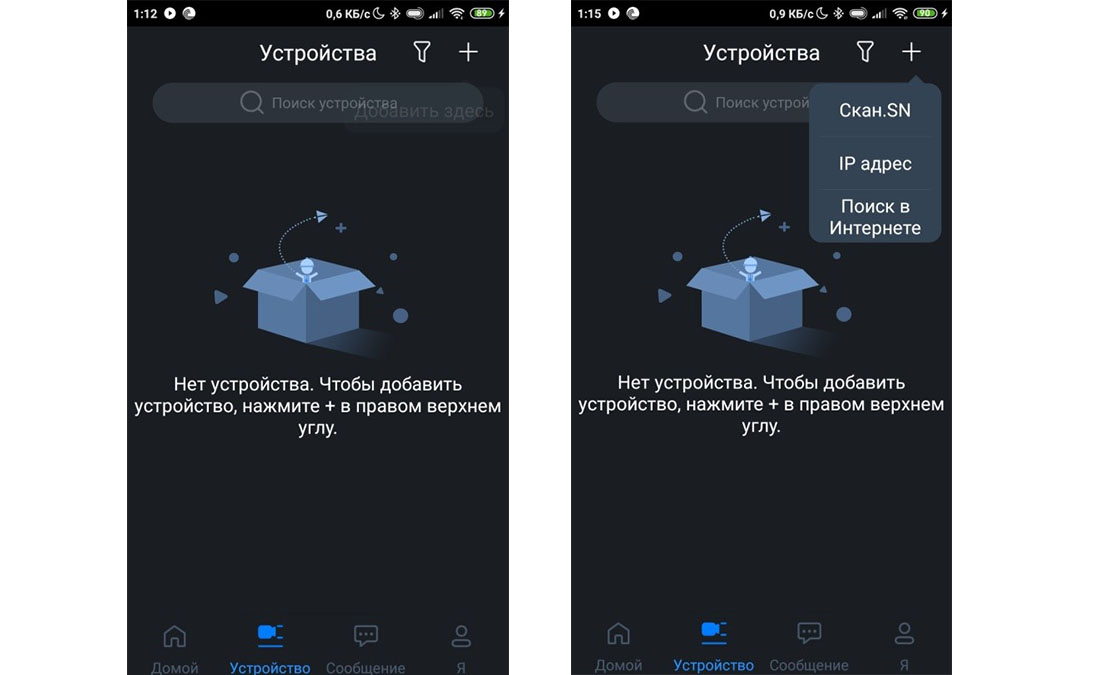
Рис. 1 Рис. 2
В окне, рис.1, в верхнем правом углу нажать «+», в выпавшем меню, рис.2, выбрать «Скан.SN » сканирование серийного номера.
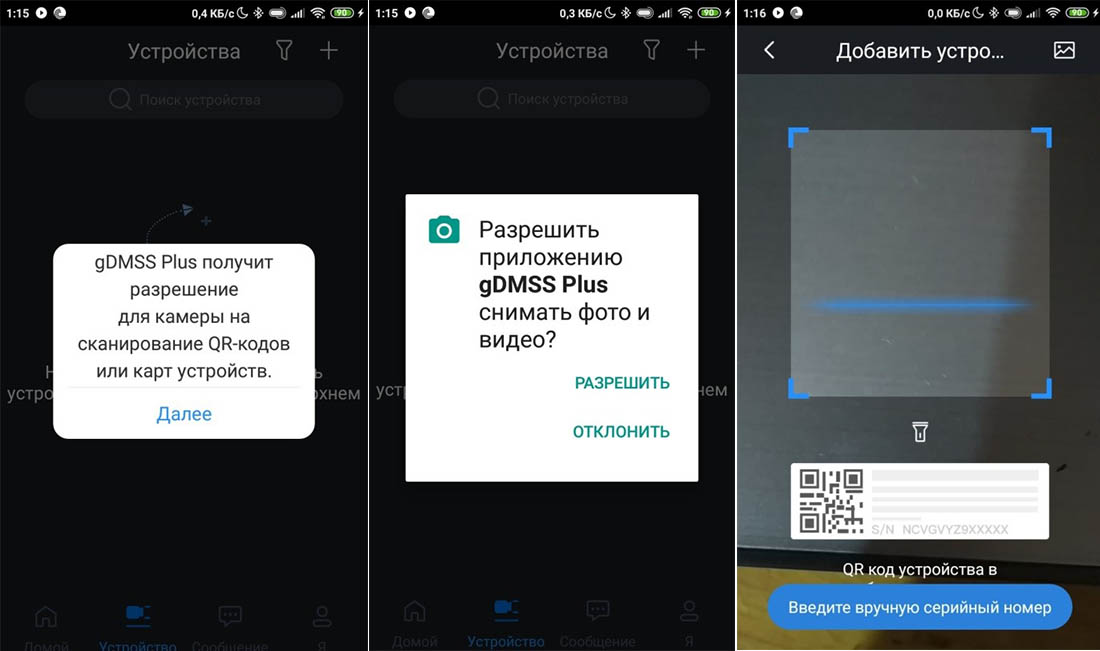
Рис. 3 Рис. 4 Рис. 5
На появившемся сообщении, рис.3, нажать «Далее» и в следующем сообщении, рис.4, нажать «разрешить». В новом окне, рис. 5, поместите QR код в выделенный квадрат для сканирования.
При удачном сканировании появиться окно, рис.6, с серийным номером считанным с QR кода.
Если нет возможности сканировать QR код, но есть серийный номер, в окне считывания QR кода, рис.5, нажать «Введите вручную серийный номер». В появившемся окне ввести серийный номер вручную большими буквами.
Нажать «Далее». В новом окне, рис.7, необходимо заполнить следующие поля :
Имя устройства: любое, удобное для вас, название объекта либо помещения.
Пароль устройства : пароль заданный при инициализации устройства.
Нажать значок дискеты в верхнем правом углу, рис.7
В следующем окне, рис.8, появится одна или несколько камер показывающих в реальном времени.
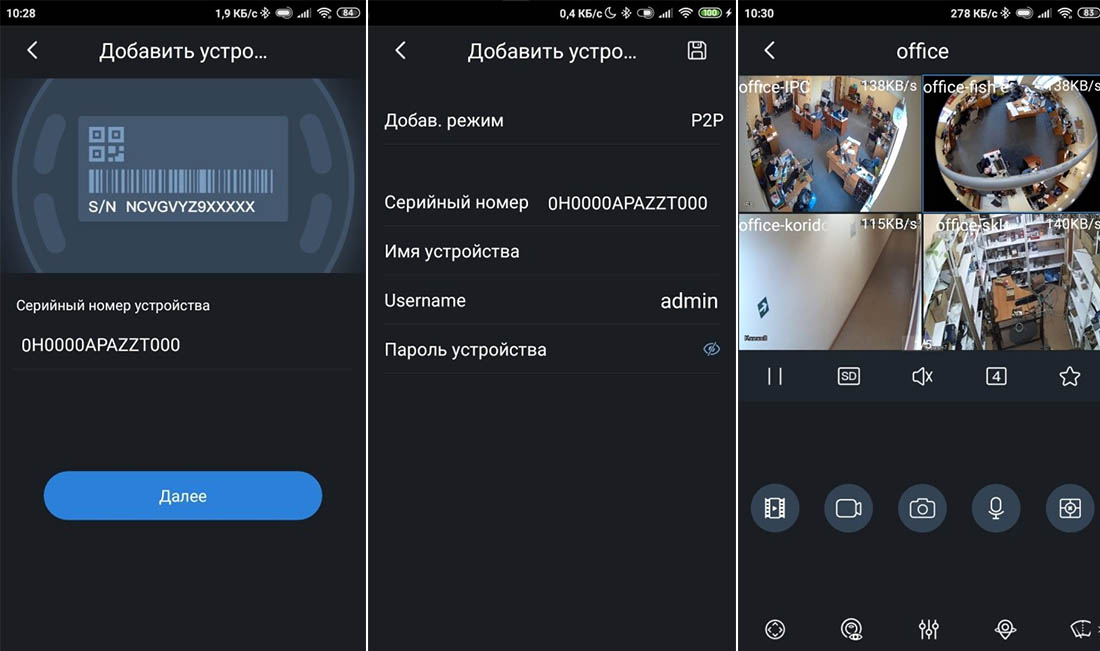
Рис. 6 Рис. 7 Рис. 8
Надеемся данная статья была полезной. Если у Вас возникнут вопросы, пишите в чат или звоните в нашу техническую поддержку.

